Tip#114 【Zoho Analytics】元データを確認する
こんにちは!
今週のTips and Tricksでは、Zoho Analytics のグラフで元データを確認する方法を紹介します。
-----
-----
データを集計してグラフを作成していると、グラフ内の特定の値におけるデータの詳細を知りたくなる時があるかと思います。例えば、折れ線グラフで自社製品における売上の推移や、棒グラフで営業担当者別に今月の商談受注数を集計している場合、他よりも並外れて高い、または低い数値が記録されていると、何が原因でそのような数値が反映されているのか気になりますよね。
Zoho Analytics では、集計データの詳細が知りたいときに、元データを簡単に表示することができます。
集計された値に関する元データを表示するには、グラフ内に表示されているデータの値にカーソルを移動します。そうすると、該当のデータの値に関連する情報が記載されたポップアップが表示されます。クリックし、「元データの表示」を選択すると、その値に関するさらなるデータの詳細を表形式で表示することができます。
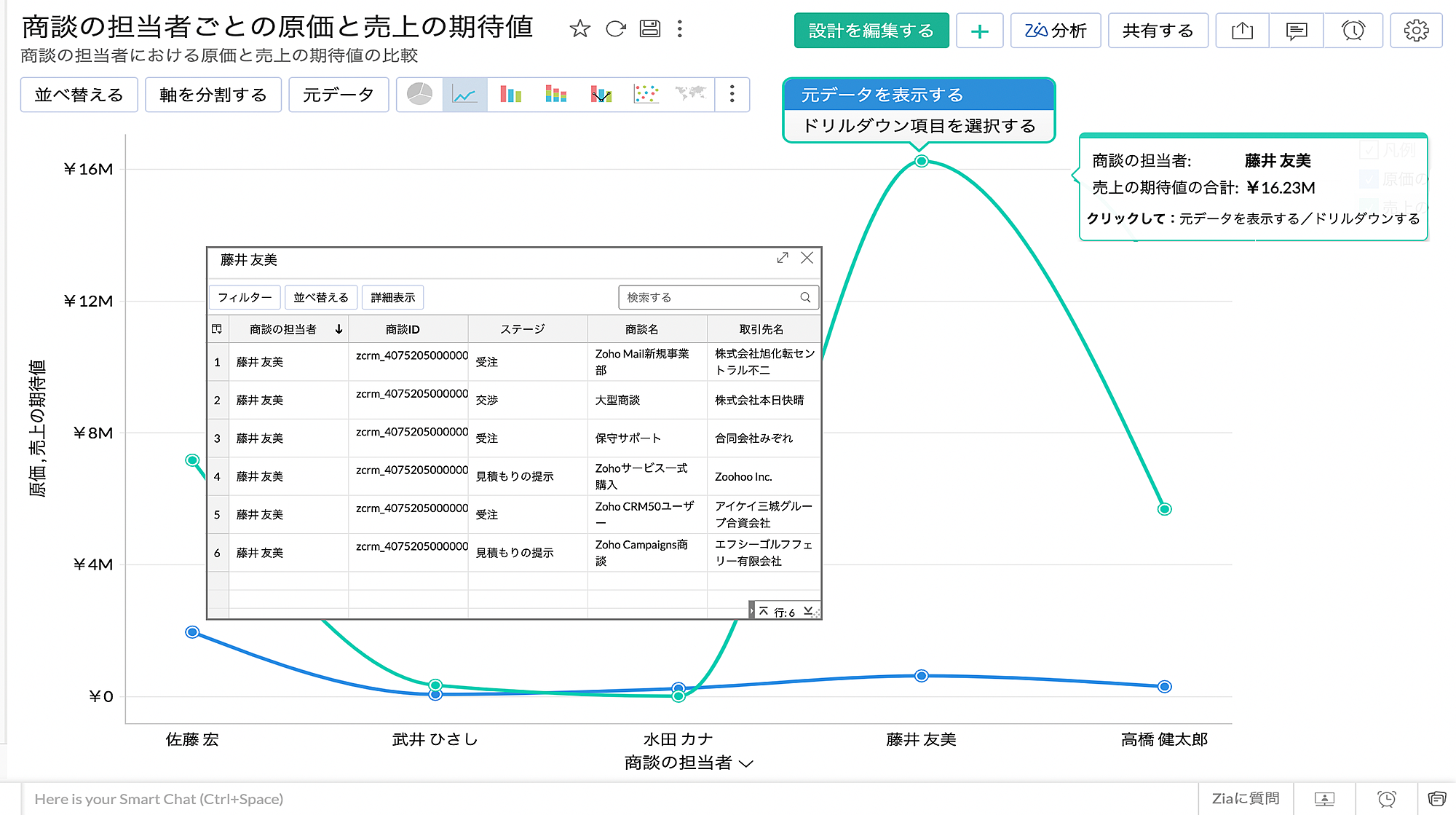
※2つ以上のテーブルを結合してレポートを作成した場合は、「データの表示対象」のドロップダウンからテーブルを選択することで、元データを表示することができます。
表示される元データには、列の表示/非表示、検索、フィルタリング、データの並べ替えなどを適用できます。また、元データを CSV、XLS、PDF、HTML といった、さまざまなファイル形式でエクスポートすることもできます。
・「元データの表示」は無料プランからご利用可能です。
・Zoho Analytics のオンラインヘルプはこちら
・こちらのTipはグローバル本社の投稿を元に作成しています:
…………………………………………………………………………………………………………
Zoho Japan Communityのオンラインフォーラムのフォローをぜひ、よろしくお願いします!
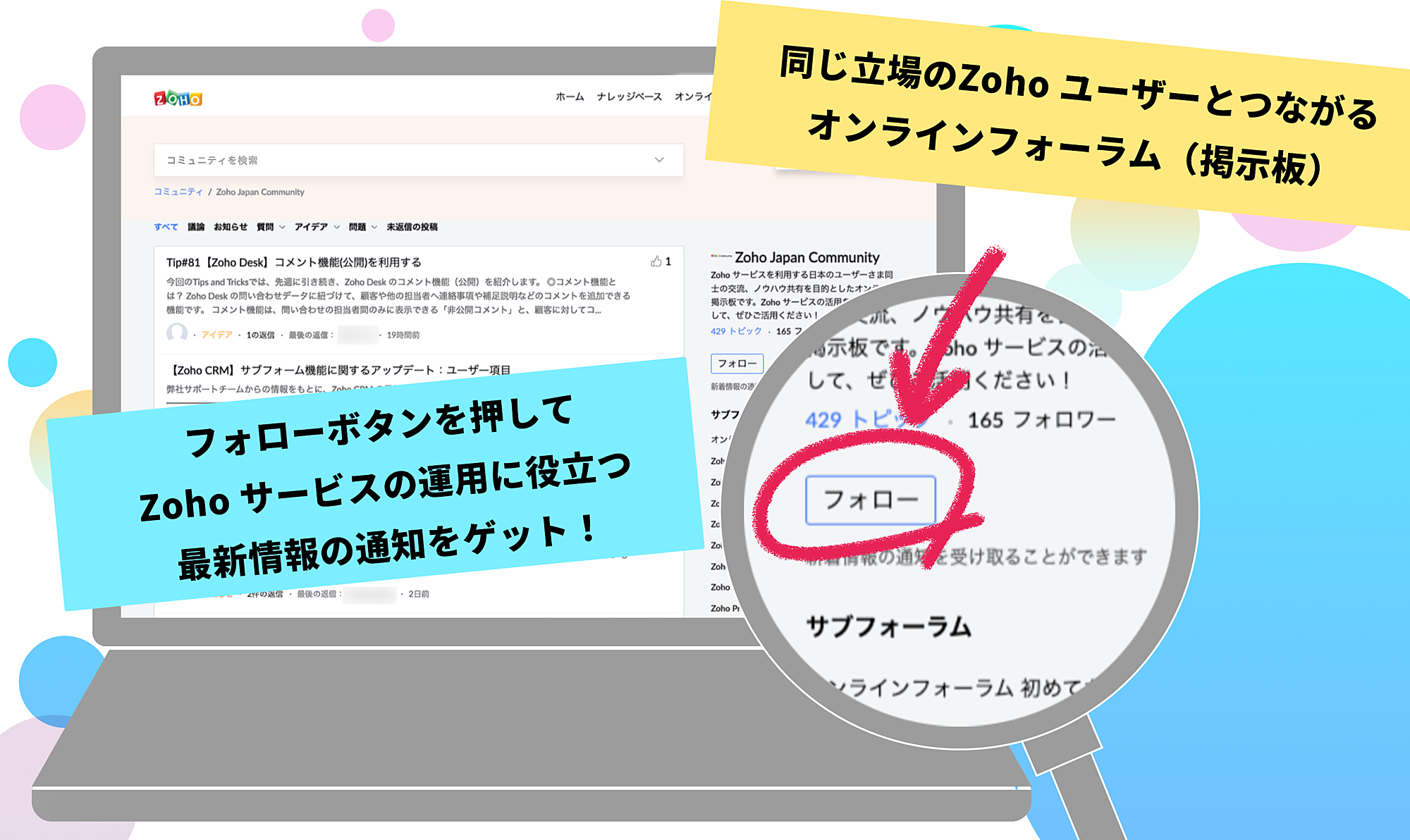
1.フォローいただくと、フォーラムの最新投稿をメールでおしらせします。
2.気になるサブフォーラムだけの通知を受け取ることも可能です。
例えばTips and Tricksの投稿通知のみを受け取りたい方は、サブフォーラムから"Tips and Tricks"を選択した後にフォローボタンをクリックしてください。

…………………………………………………………………………………………………………